Cómo hacer tu propio tono de llamada Spotify en el teléfono 2025
SpotifyLas canciones de son un tesoro a guardar. Estas canciones pueden ponerte de humor para comenzar el día o quitarte el aburrimiento para que puedas seguir volviendo al trabajo. En los casos en los que realmente quieras conservar estas melodías, ¿has pensado en como hacer tu propio tono de llamada usando Spotify canciones?
Los tonos de llamada estaban de moda para muchos usuarios de teléfonos móviles. Todos copiaban tonos de llamada entre sí o los creaban ellos mismos. ¿Alguna vez has visto un tutorial sobre cómo configurar un Spotify ¿Canción como tono de llamada en Android o iPhone? Lo descubrirás en este artículo.
Junto con esto, encontrará una valiosa herramienta para que pueda hacer tonos de llamada usando Spotify canciones Sobre todo, es difícil de editar. Spotify canciones Hay razones detrás de esto y también lo descubrirá.
Contenido del artículo Parte 1. ¿Puedes establecer un Spotify Canción como tono de llamadaParte 2. Cómo descargar Spotify Canciones para tono de llamada [Recomendado]Parte 3. Cómo hacer tu tono de llamada Spotify en el teléfonoParte 4. Resumen
Parte 1. ¿Puedes establecer un Spotify Canción como tono de llamada
Antes de aprender a crear tu propio tono de llamada Spotify, primero debe comprender si puede configurar Spotify canciones como tonos de llamada. Desde Spotify la música está protegida por Gestión de derechos digitales (DRM), no puede configurar Spotify canciones como tonos de llamada directamente. DRM significa Gestión de derechos digitales. Es un mecanismo para prevenir la piratería musical.
Con DRM, puede evitar que las canciones se copien sin límite, a menos que sea para escucharlas personalmente. Recuerda, en realidad no eres dueño de la música de Spotify. Es como si simplemente estuvieras "alquilando" estas canciones al propietario de los derechos de autor. Entonces, ¿cómo se evita el DRM?

Puedes resolver este problema convirtiendo Spotify pistas a archivos de audio y luego configurarlas como tonos de llamada. Hoy en día existen muchas aplicaciones que pueden hacer esto. Puedes copiar canciones de CD a mp3 y también existen algunas herramientas en línea que pueden ayudarte a descargarlas. Spotify canciones a otros formatos. Para obtener más información, consulte: Cómo convertir Spotify a MP3 de las 3 mejores formas [2024]
Este artículo compartirá un profesional. Spotify convertidor de música, que también es un Spotify descargador de música, que puede ayudarte a descargar sin DRM Spotify canciones y guárdelas en su dispositivo. Para que disfrutes de tu favorito Spotify canciones como tonos de llamada en su teléfono.
Parte 2. Cómo descargar Spotify Canciones para tono de llamada [Recomendado]
Cómo crear tu propio tono de llamada desde Spotify ¿En Android o iPhone? Si has estado mucho tiempo Spotfiy PremiumComo miembro, los usuarios pueden disfrutar de la sustancia que proporciona. Pero ni siquiera el suscriptor puede configurar Spotify música como tono de llamada directamente. La clave para establecer un Spotify Una canción como tono de llamada en su teléfono es para evitar la protección DRM.
Entonces, ¿cómo configurar un Spotify La canción como tono de llamada en Android o iPhone se encuentra aquí. Aquí hay una herramienta de nivel profesional llamada TunesFun Spotify Music Converter para usted.
Siempre que se trate de proporcionar la mejor experiencia de audio posible, TunesFun es conocido por ser realmente hábil. TunesFun también debe ser aplaudido por su capacidad para eliminar la seguridad DRM de Spotify pistas Así que vamos a discutir sus cualidades ahora. Solo entonces podrá transferirlos a sus teléfonos y luego configurarlos como su tono de llamada o configura tu Spotify la música como alarma.
TunesFun Spotify Music Converter le permite convertir cualquier Spotify canción a MP3 o compilación a formatos estándar, que incluyen modos simples AAC, FLAC o WAV. Para que puedas correr Spotify Canciones para sus reproductores MP3, reproductores automáticos, iPods, iPhones, tabletas IOS, PSP y mucho más.
Descargar Spotify Canciones para usar tonos de llamada TunesFun Spotify Music Converter
Es fácil de usar Tunesfun Spotify Music Converter descargar Spotify canciones a tus dispositivos para que puedas crear tu propio tono de llamada desde Spotify. Siga los pasos a continuación:
- Descarga e instala TunesFun Spotify Music Converter. Hay versiones para PC y Mac disponibles.
- Una vez hecho esto, instálelo en su computadora y ejecútelo. Puedes empezar por agregando el Spotify canciones para ser procesados en la plataforma. Puedes subir muchas pistas ya que esta aplicación puede procesar la conversión de un montón de canciones de una sola vez.

- Ahora, seleccione un formato de salida para usar, así como una carpeta de salida. Los otros parámetros de salida también se pueden cambiar como desee.

- Haga clic en Convertir para comenzar a convertir. ¡Es fácil!

- Cuando termine, vaya al Convertido pestaña para ver sus archivos convertidos.
Transferencia Spotify Canciones para tu teléfono
Ahora que ha convertido su Spotify canciones, ahora puedes transferirlas a tu teléfono.
Para Iphone
- Conecta tu iPhone a tu computadora.
- Abra iTunes (o Finder en macOS Catalina y versiones posteriores).
- Arrastra y suelta el archivo MP3 en la sección "Tonos" de iTunes.
- Sincroniza tu iPhone para transferir el tono de llamada.
Para Android
- Conecte su teléfono Android a su computadora a través de USB.
- Copie el archivo MP3 a la carpeta "Tonos de llamada" de su teléfono.
Ahora, has transferido Spotify canciones a tu teléfono, aprendamos cómo crear tu propio tono de llamada desde Spotigy en Android y iPhone. En su teléfono, vaya a Configuración y luego a Sonidos. Vaya a la sección Tono de llamada y luego elija su canción convertida. Puedes disfrutar ilimitadamente Spotify ¡Canciones para convertir como tono de llamada de tu teléfono! Revisemos los pasos para obtener más detalles.
Parte 3. Cómo hacer tu tono de llamada Spotify en el teléfono
Siga los pasos anteriores, ha conservado el Spotify canciones en tu teléfono. Los pasos para crear tu propio tono de llamada en iPhone o Android son sencillos. Siga los pasos a continuación para configurar un Spotify canción como tono de llamada en Android o iPhone:
Cómo establecer un Spotify Canción como tono de llamada en iPhone
Método 1. Utilice GarageBand:
- Abre GarageBand y crea un nuevo proyecto.
- Importe el archivo MP3 y recórtelo a la longitud deseada (los tonos de llamada no deben durar más de 40 segundos).
- Toque el icono de flecha y seleccione Mis canciones.
- Mantenga presionado el proyecto, luego toque Compartir > Tono de llamada.
- Ponle un nombre a tu tono de llamada y expórtalo.
- Vaya a Ajustes> Sonidos y tácticas> Tono de llamada y selecciona tu nuevo tono de llamada.
Método 2. A través de iTunes:
Paso 1. Recorte el archivo MP3 y conviértalo al formato AAC
1. Abra iTunes (o Finder en macOS Catalina y versiones posteriores).
2. Arrastre y suelte el archivo MP3 en iTunes.
3. Recorta la canción:
- Haga clic derecho en la canción y seleccione Información de la canción (o Obtener más información).
- Vaya al .
- Asegúrate de leer Comience y pare casillas y configurar los tiempos de inicio y finalización (hasta 30 segundos).
- Haga clic en OK.
4. Cree la versión AAC:
- Con la canción aún seleccionada, ve a Archive > Convertir > Crear versión de AAC.
- iTunes creará una versión AAC de 30 segundos de la canción.
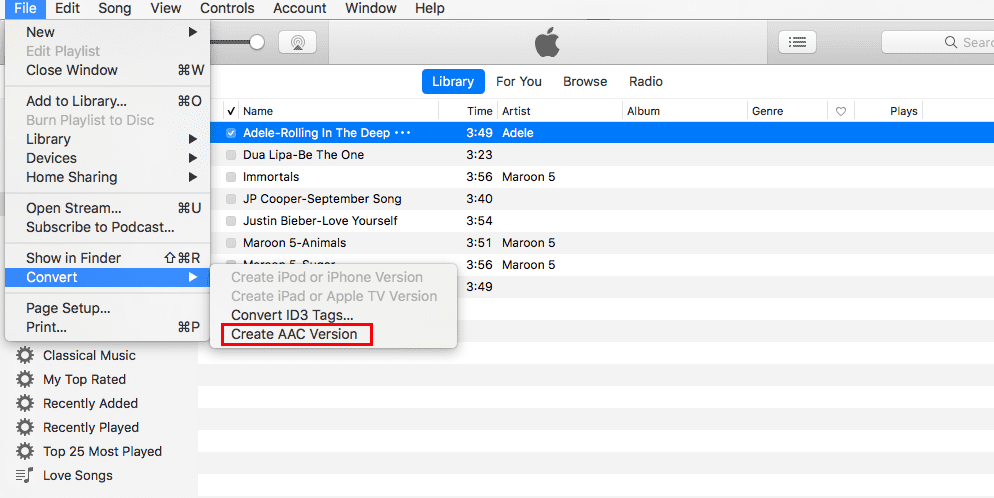
Paso 2. Cambiar la extensión del archivo
1. Localice el archivo AAC: haga clic con el botón derecho en la nueva versión de AAC de 30 segundos y seleccione Mostrar en Finder (Mac) o Mostrar en el Explorador de Windows (Windows)
2. Cambiar extensión de archivo: cambie la extensión del archivo de . M4a a .m4r (el formato de tono de llamada del iPhone).
Paso 3. Agrega el tono de llamada a tu iPhone
1. Agregue el tono de llamada a iTunes: arrastre y suelte el archivo .m4r nuevamente en iTunes. Aparecerá debajo del Tonos sección de tu biblioteca de iTunes.
2. Sincronizar con iPhone:
- Conecta tu iPhone a tu computadora.
- Vaya al ícono del dispositivo en iTunes, luego seleccione Tonos bajo En mi dispositivo.
- Asegúrese de que la casilla de Tonos de sincronización está marcado, luego haga clic Sincronizar.
Nota: Puedes usar TunesFun Spotify Music Converter descargar Spotify canciones como formatos AAC directamente y transfiéralas a su iPhone para que pueda continuar directamente con el paso 4.
Paso 4. Configura el tono de llamada en tu iPhone
- Abra la Configuración .
- Pulsa para buscar Sonidos y Hápticos.
- Pulsa para buscar Tono de llamada y seleccione su nuevo tono de llamada de la lista.

Cómo establecer un Spotify Canción como tono de llamada en Android
Has transferido el archivo descargado. Spotify canciones desde la computadora a tu Android siguiendo los pasos anteriores. El paso de cómo hacer tu propio tono de llamada desde Spotify en Android es muy fácil. Siga los siguientes pasos:
- Abra la aplicación Configuración en su Android.
- Toca Sonido y vibración.
- Toque Tono de llamada y seleccione el tono convertido. Spotify canción de la lista de tonos de llamada disponibles.
Parte 4. Resumen
Cómo crear tu propio tono de llamada desde Spotify ¿En iPhone o Android? Con todo, siguiendo los pasos anteriores, puedes crear un tono de llamada personalizado desde un Spotify canción tanto en Android como en iPhone. Antes de seguir estos pasos, necesita una herramienta profesional para eliminar la protección DRM de Spotify canciones. La mejor herramienta a utilizar es la TunesFun Spotify Music Converter. Es una herramienta de nivel profesional con soporte al cliente completo.
Convertir la canción, transferirla a su dispositivo y configurarla como tono de llamada son procesos sencillos con las herramientas adecuadas. Asegúrese siempre de tener derecho a utilizar la canción como tono de llamada para cumplir con los requisitos legales.
Comente